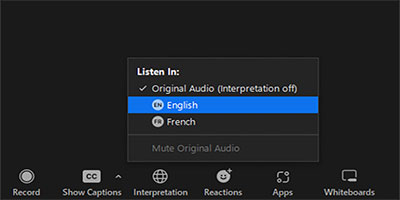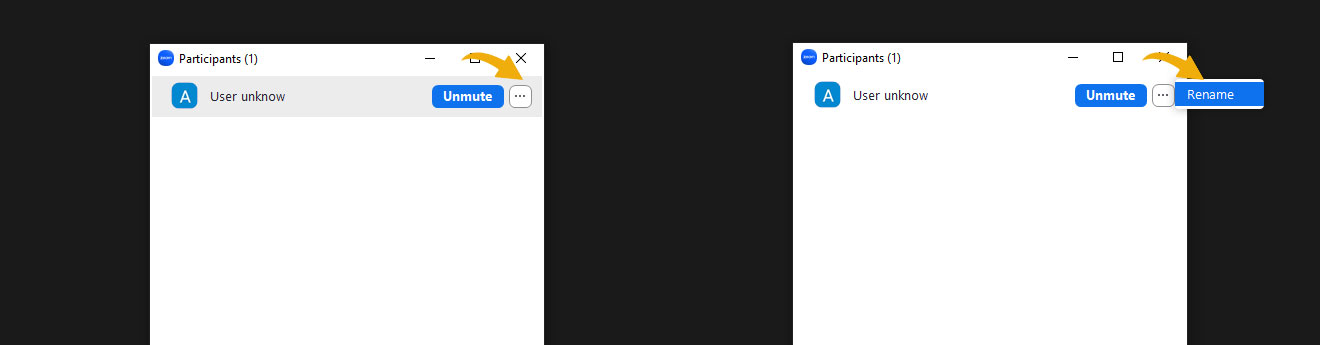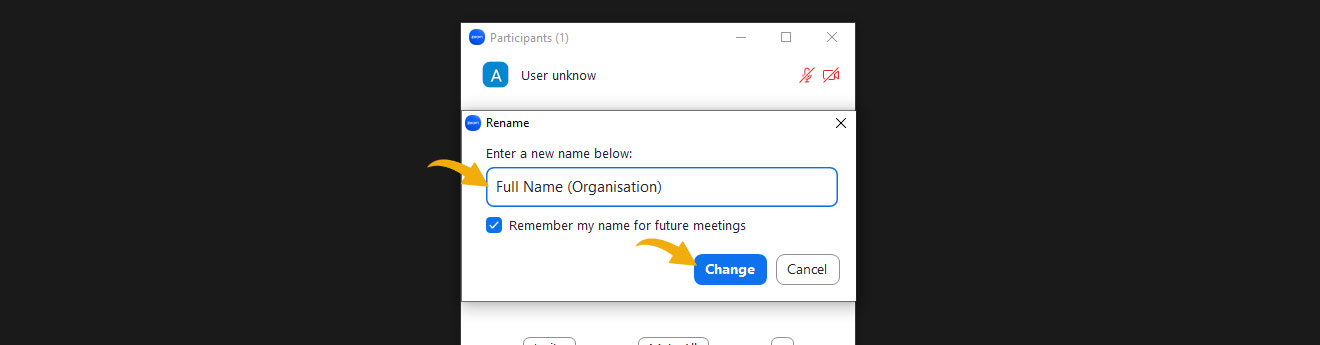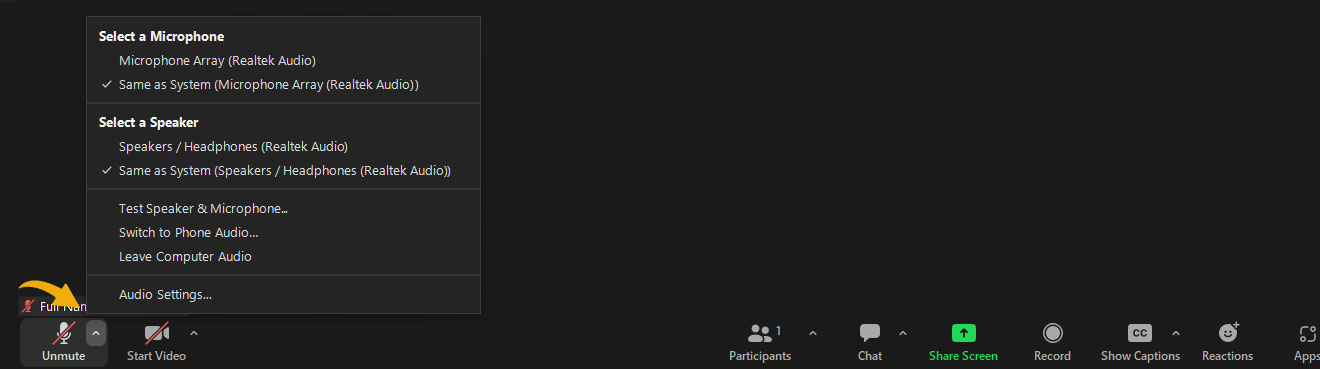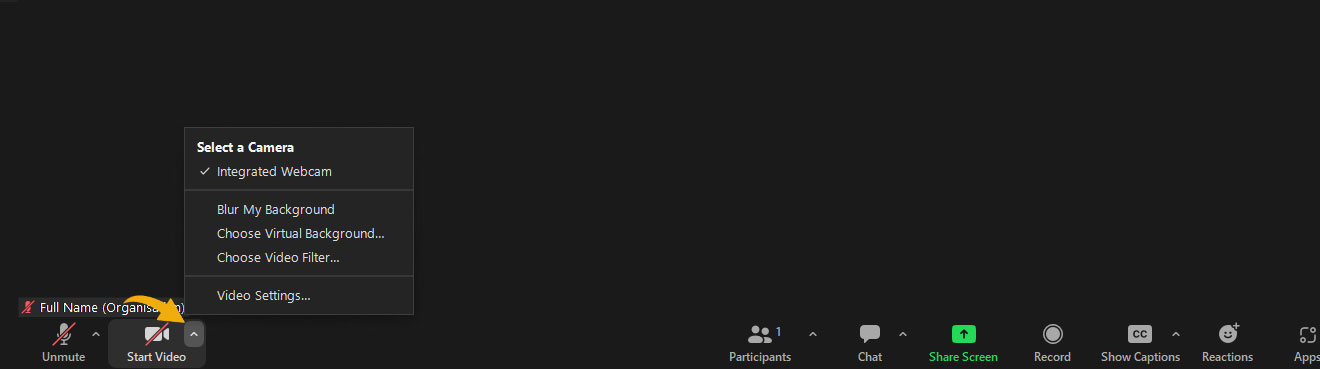Sexto debate consultivo con OSC y ALA sobre la implementación del RMIP de la UE para el África subsahariana
La Dirección General de Asociaciones Internacionales de la Comisión Europea (DG INTPA), en colaboración con el Foro Político sobre Desarrollo, desea invitarle al sexto debate consultivo con organizaciones de la sociedad civil (OSC) y asociaciones de autoridades locales (ALA). sobre la implementación del programa indicativo plurianual regional (RMIP) de la UE para África subsahariana el lunes 295 de enero de 2024, de 13:00 a 16:00 CET.
Lunes, 29 de enero de 2024, desde 13:00 a 16:00 CET | 12:00 a 15:00 GMT | 05:00 am a 08:00 am hora del Pacífico
 Agregar al calendario de Google
Agregar al calendario de Google  Agregar al calendario de Outlook
Agregar al calendario de Outlook 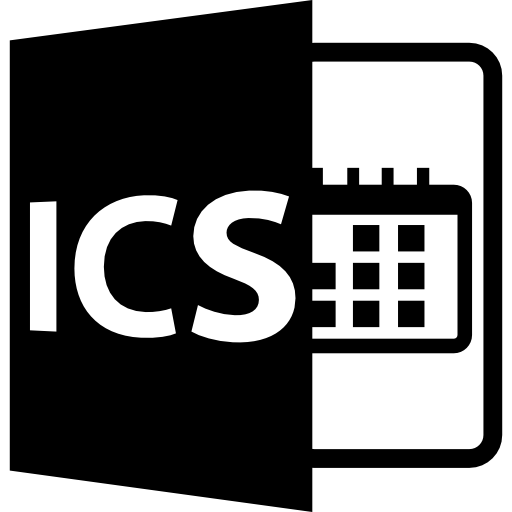 Descargar.ICS Calendario
Descargar.ICS Calendario
Materiales de fondo:
Preguntas y acciones orientadoras:
Preguntas y acciones orientadoras
Nota mental:
CONSULTA CN actualizada OSC AL sobre AAP 2024.final
CONSULTA CN actualizada OSC AL sobre AAP 2024.final_FR
Interpretación de idiomas
La reunión se llevará a cabo principalmente en inglés, con traducción disponible al francés y al español.
¿Cómo habilitar la interpretación de idiomas durante la reunión?
Asegúrese de tener instalado el software de escritorio Zoom más reciente (Descarga aquí)
Verá un mensaje cuando comience la interpretación del idioma (como se muestra a continuación)
Haga clic en el ícono de interpretación en el panel principal de Zoom y elija su idioma preferido de la lista (como se muestra a continuación)
Subtítulos traducidos
La sesión plenaria y las salas de descanso tendrán subtítulos en inglés, con traducción disponible al francés y al español.
¿Cómo habilitar los subtítulos durante la reunión?
Los subtítulos están potenciados de forma nativa por Zoom. Puede habilitarlo durante la reunión o las salas de grupos pequeños como se explica a continuación:
1- Haz clic en “Mostrar subtítulos” en la barra de herramientas Zoom inferior como se muestra en la imagen de abajo. Si no se encuentra el ícono CC, puede estar oculto debajo de los 3 puntos al final de la barra de herramientas.

2- Seleccione el idioma de habla y el idioma de traducción y marque “Habilitar traducción” como se muestra en la imagen de abajo. (Por ejemplo, si está escuchando a un hablante de inglés y necesita una traducción al francés, debe seleccionar inglés en “Mi idioma hablado” y francés en “Mi idioma de traducción“.
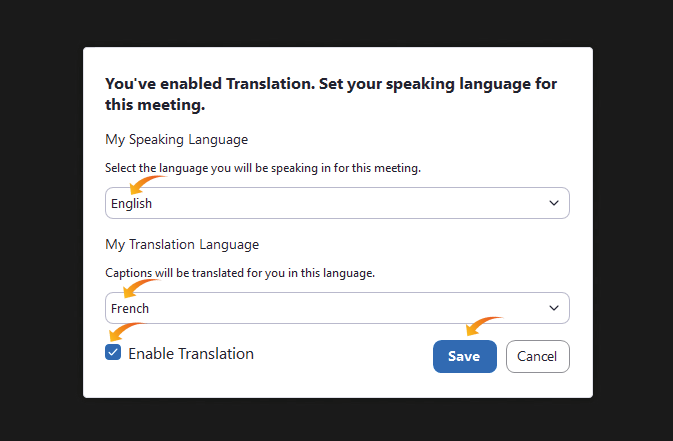
3- Para ver la transcripción completa, haga clic en la flecha sobre el icono de subtítulos y haga clic en "Ver transcripción completa” como se muestra en la imagen de abajo.
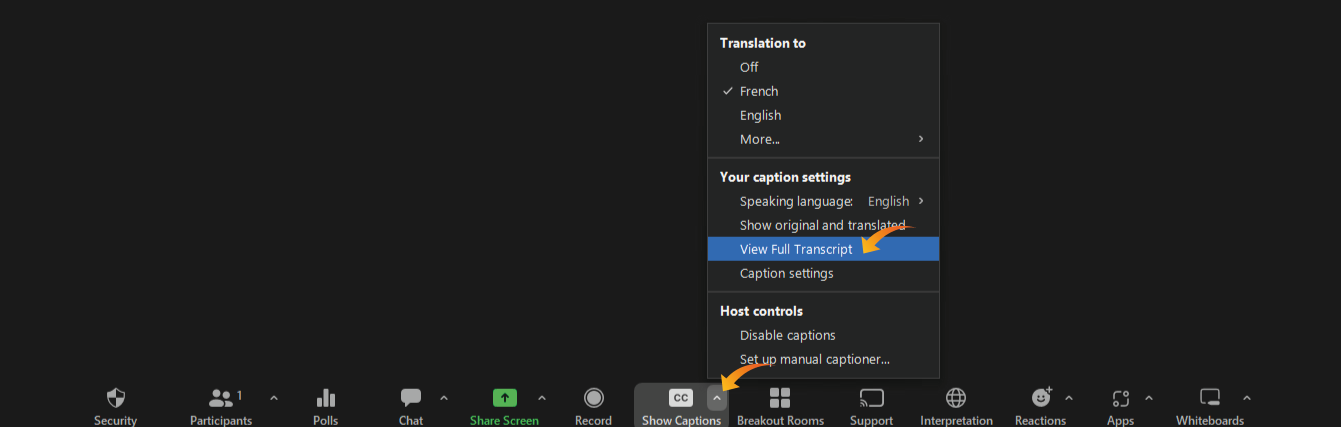
4- Para ajustar el tamaño de los subtítulos en la pantalla, haga clic en "Configuración de subtítulos" y ajuste el tamaño de fuente como se muestra en la imagen de abajo.
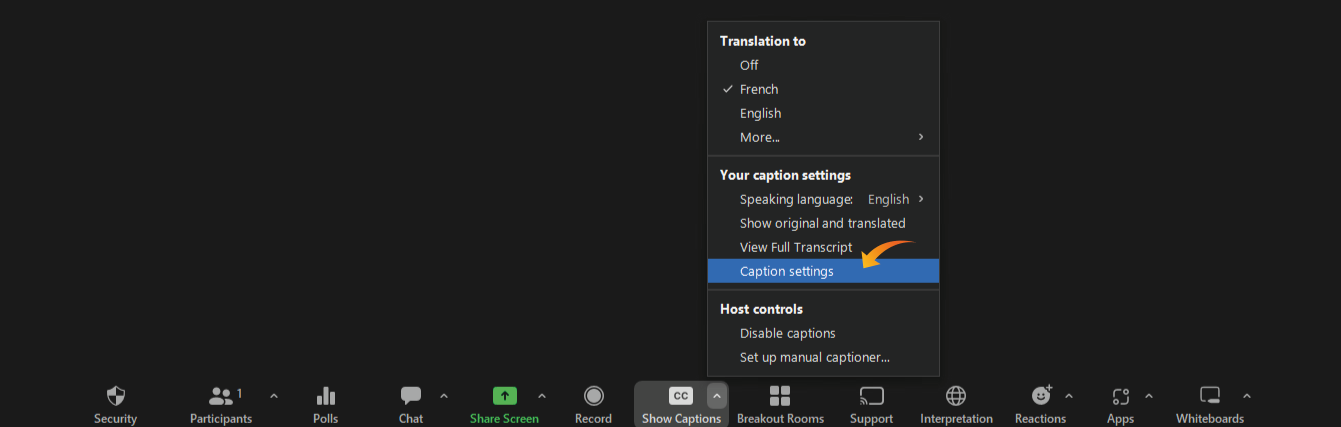
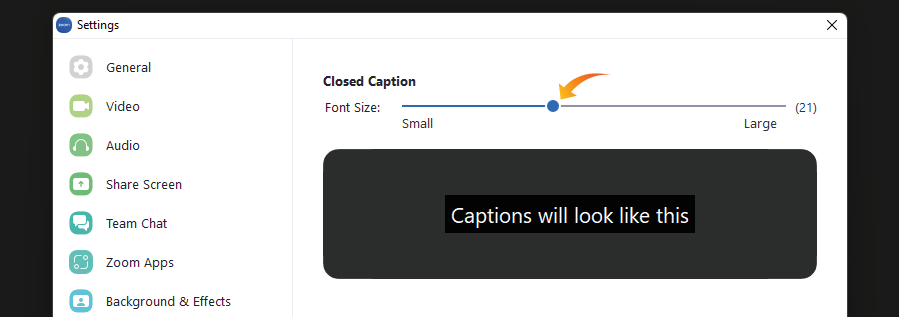
Reglas de limpieza
1- Inicie sesión 5 minutos antes de la reunión para tener tiempo suficiente para probar la configuración técnica.
2- Nombre para mostrar correcto en Zoom (Nombre completo/Organización)
Cuando inicie sesión en la reunión, asegúrese de agregar su nombre y organización para que los demás participantes puedan reconocerlo fácilmente. Los nombres irreconocibles dificultarán que los anfitriones lo identifiquen y es posible que no lo admitan en la sala de reuniones.
Si olvidó hacerlo antes de unirse a la reunión, aún puede cambiar su nombre una vez que esté dentro haciendo clic en "Participantes" y luego en el botón "..." en la esquina superior derecha (como se muestra a continuación)
3- Silencia tu micrófono
Silénciate una vez que la reunión haya comenzado haciendo clic en el botón de silencio en el panel principal de Zoom (como se muestra a continuación)
4- Enciende tu cámaraA menos que su conexión a Internet sea inestable, encienda su cámara durante la reunión para una mejor experiencia de reunión. Para iniciar o detener su cámara, haga clic en el botón "Video" en el panel principal de Zoom (como se muestra a continuación)
5- Usa la función de levantar la mano para hacer preguntasSi desea hacer una pregunta durante la reunión, no interrumpa a los oradores, pero use la función "Levantar la mano", accesible desde la pestaña "Reacciones" en el panel principal de Zoom (como se muestra a continuación)
Esta reunión será alojada en la plataforma Zoom
- Recomendamos fuertemente descargando el aplicación zoom en su computadora, iPad o teléfono inteligente antes de la reunión. Si ya tiene instalada la aplicación Zoom, siempre asegúrese de que esté actualizado a la última versión para beneficiarse de todas las características de la reunión.
- Es recomendable crear una cuenta Zoom y utilícelo para iniciar sesión en Zoom antes de unirse a una reunión. Iniciar sesión como invitado dificultará que los anfitriones lo identifiquen y es posible que no pueda ingresar a la sala de reuniones.
- Es posible unirse a una reunión de Zoom sin descargar ningún complemento o software. Sin embargo, algunas características pueden estar limitadas en las versiones web y funcionar mejor en Google Chrome, Mozilla Firefox, y Borde de cromo.- Es recomendable utilizar unos auriculares con cable para mejorar la calidad del sonido y evitar ruidos de fondo. Trate de evitar los auriculares inalámbricos para obtener una mejor calidad de sonido.
- Si necesita cambiar su micrófono o auriculares a la computadora, haga clic en la flecha junto a "Silenciar/Activar silencio" en la parte inferior izquierda del panel principal de Zoom y seleccione la fuente que desea usar (como se muestra a continuación)
- Si necesita cambiar la fuente de su cámara, haga clic en la flecha junto a "Video" en la parte inferior izquierda del panel principal de Zoom y seleccione la fuente que desea usar (como se muestra a continuación)
- Si tiene una conexión a Internet inestable, también es mejor mantener la cámara apagada durante toda la reunión.
Soporte técnico durante la reunión.
- Si experimenta alguna dificultad técnica antes de la reunión, comuníquese con nuestro experto en herramientas digitales ali necrófago durante la reunión enviando un mensaje a ali.alghoul@pfddialogue.eu
- Si está en la reunión de Zoom, puede chatear con la cuenta de soporte (Soporte técnico - PFD) y pedir ayuda.